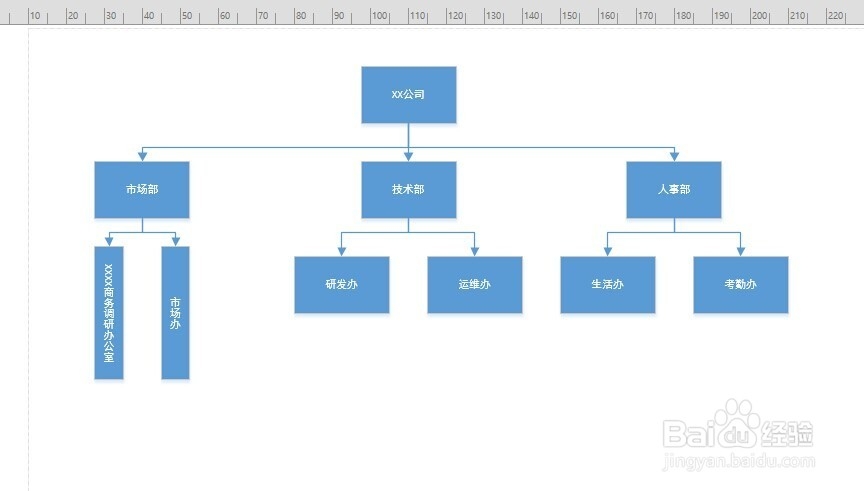Visio制作公司组织架构图-Office Visio使用技巧
1、首先想好自己想要制作公司的组织架构图, 最好先暂时罗列一下简单的先画到纸上, 小编就先随便罗列了一下, 想要做这样的组织架构图.
2、在绘图创作区域罗列出所需要的框图数, 并且调整样式, 均匀的放在绘图区域, 使完成后的图列美观.
3、在各个框内填入自己所各个部门的名称, 小编的部门命名较短, 部门很长框显示不下的情况, 小编下面会讲到.
4、然后添加各个部门之间的连接线, 这样会很容易的看出上下级的从属关系, 并且调整连接线, 最好不要有重叠的情况.
5、如果部门名称过长而我们的框显示不下怎么办呢, 我们可以调整显示方式, 我们做的演示为横向, 我们可以做个竖向展示的图.
6、选中较长名字的框体, 在左上区域文字编辑功能区, 更改文字显示为竖向显示. 这样会节省很多的横向空间, 尤其是部门多的情况.
7、框体可能需要调私网褡爸整, 鼠标悬停在框体上, 周边会出现8个小方格, 点中方格拖动可以调节框体的长宽高, 最后调节长自己需要的大小, 这样我们的公司组织架构图已经完成了, 看下效果!
8、最后打印出来看下效果, 小编的打印机可能没有墨了, 可能显示的不是很清楚, 总之, 部门组织架构图已经创作完成, 小编欢迎您的支持.
声明:本网站引用、摘录或转载内容仅供网站访问者交流或参考,不代表本站立场,如存在版权或非法内容,请联系站长删除,联系邮箱:site.kefu@qq.com。
阅读量:92
阅读量:96
阅读量:88
阅读量:34
阅读量:63